
콘텐츠
Steam 게임이 정상적으로 작동하지 않거나, 무작위로 충돌하거나, 시각적 이상을 나타내거나, 누락 된 세계 모델을 표시 할 수 있습니다. 이러한 문제는 잘못된 게임 캐시로 인해 발생할 수 있습니다. 게임 파일의 무결성이 손상되지 않았는지 확인하거나 Steam이 이미 실행 중 오류와 같은 특정 문제를 해결하려면 Steam에서 확인하도록 할 수 있습니다. 이 절차는 간단하며 Steam 게임 문제를 처리 할 때 수행해야하는 문제 해결 단계 중 하나입니다. 게임 캐시의 무결성을 확인하는 방법에 대한이 가이드의 단계를 따르십시오.
게임 파일의 무결성 확인
Steam에서 게임 파일 또는 캐시의 상태를 확인하도록하려면 여러 단계를 수행해야합니다. 아래에서 수행해야 할 작업을 알아보세요.
- PC를 다시 시작하십시오.
이것은 Steam 문제가 발생할 때마다 필요한 문제 해결 단계입니다.

- Steam 클라이언트를 시작합니다.
PC가 다시 시작되면 Steam 열기 다시.
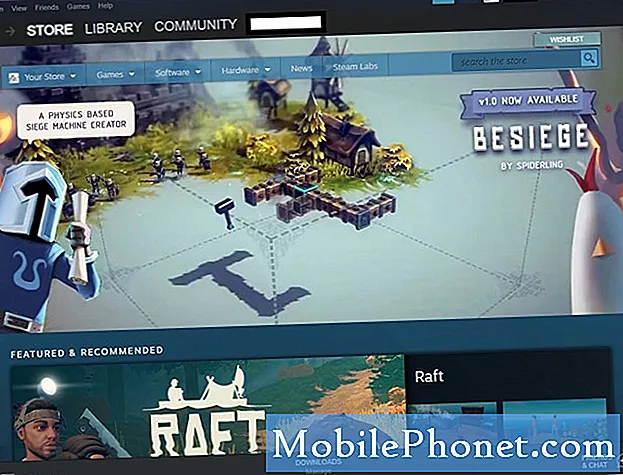
- 라이브러리 섹션으로 이동합니다.
이것은 상단에있는 탭 중 하나이며 게임 목록을 보여줍니다.
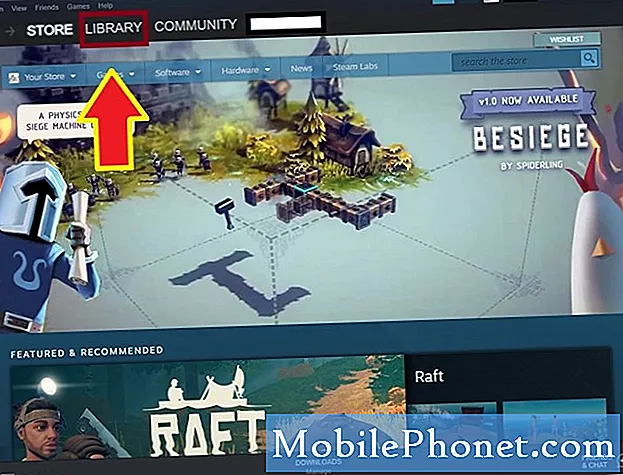
- 게임 속성을 클릭합니다.
라이브러리 섹션에서 문제가있는 게임을 마우스 오른쪽 버튼으로 클릭하고 속성.
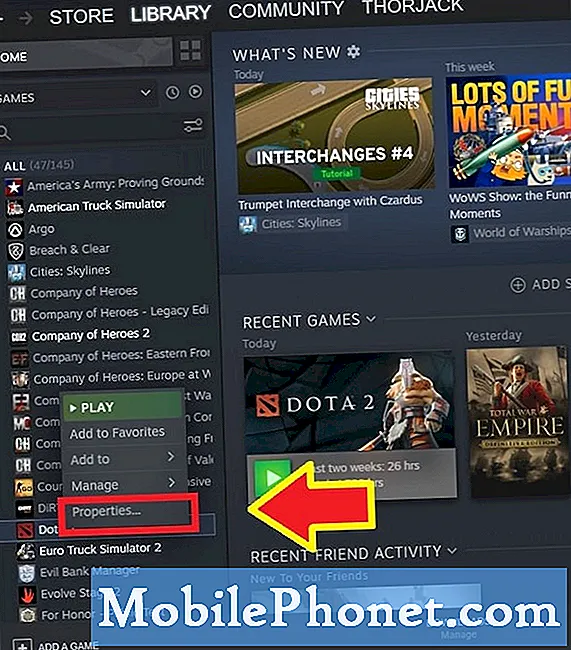
- 로컬 파일을 선택하십시오.
속성 메뉴에서 로컬 파일 상단의 탭.
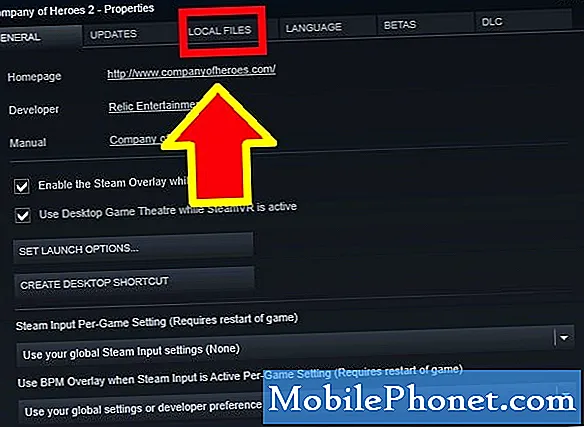
- 게임 파일의 무결성 확인을 선택합니다.
찾기 게임 파일의 무결성 확인 버튼을 클릭합니다.
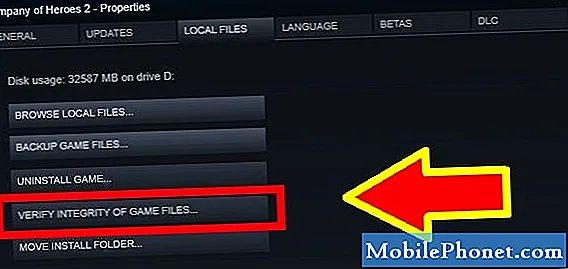
- Steam이 게임 파일의 상태를 확인할 때까지 기다리십시오.
Steam에서 확인하는 데 몇 초에서 1 분 정도 걸릴 수 있습니다. 기다려주세요.
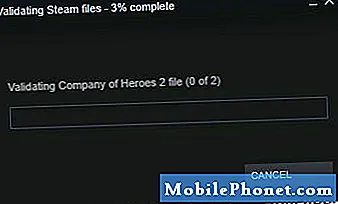
권장 독서 :
- Steam 추출 패키지 오류를 수정하거나 업데이트가 중단되는 방법
- 관리자 권한으로 Steam을 실행하는 방법
- 손상된 Steam "패키지"폴더를 삭제하는 방법
- Steam "게임이 실행 중"오류를 수정하는 방법
도움 받기
휴대 전화에 문제가 있습니까? 이 양식을 사용하여 언제든지 문의하십시오. 도와 드리겠습니다. 또한 시각적 지침을 따르고 싶은 사람들을 위해 비디오를 제작합니다. 문제 해결을 위해 YouTube 페이지를 방문하십시오.


